ホームページ >ソフトウェアチュートリアル >コンピューターソフトウェア >CorelDRAW の新しいドキュメント ウィンドウの紹介と各機能の詳細な説明
CorelDRAW の新しいドキュメント ウィンドウの紹介と各機能の詳細な説明
- 王林転載
- 2024-02-11 18:30:081311ブラウズ
php Editor Apple は、CorelDRAW の新しいドキュメント ウィンドウの紹介と詳細な機能に関する記事をお届けします。この記事では、CorelDRAW の新しいドキュメント ウィンドウの機能とその使用方法について説明します。初心者でも経験豊富なデザイナーでも、この記事は CorelDRAW の新しいドキュメント ウィンドウを有効に活用し、デザインの効率と創造性を向上させるのに役立ちます。ポスター、名刺、アイコン、その他のデザイン作品を作成している場合でも、CorelDRAW の新しいドキュメント ウィンドウは、デザイン作業の最適な出発点です。一緒に探検しましょう!
具体的な紹介は次のとおりです。
CorelDRAW ソフトウェアを開き、ショートカット キー Ctrl N を使用してウィンドウを作成すると、ポップアップ ウィンドウにさまざまな種類のウィンドウが表示されます。
1. デフォルトのターゲット
1. Web とは Web ページの制作を指します。作成後は、全画面サイズ、ピクセル アスペクト比、GRB 原色モード、レンダリングの程度に関係なく、 Web ページに適したものを作成します。
2. デフォルトの GRB、照明モード GRB は光学の 3 原色 (赤、緑、青) を表し、3 つの比率を使用して各色を詳細に表示します。 GRB モードを選択すると、デザインの色がより鮮やかでユニークになるためです。
3. デフォルトは CMYK です。CMYK は 3 つの原色 (シアン、赤、黄色) に黒を加えたものに基づいています。通常、CMYK は印刷に使用され、印刷では GRB モードよりも優れています。
4. CorelDRAW のデフォルト CorelDRAW のデフォルト設定として、このモードはほとんどのデザインに適用できます。このモードは遮るもののない条件下で使用できます
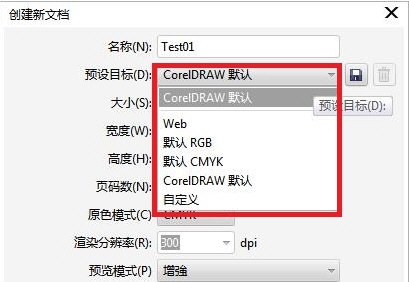
2. サイズとは、作成されたドキュメントの幅と高さを指します。プリセットでさまざまなカテゴリを選択すると、幅と高さが決まります。パラメータも自動的に変更されます。

3. ページ番号とドキュメントは矛盾しません。 1 つの文書内に複数のページ番号が存在する場合があり、異なる文書内に異なるページ番号が存在する場合もあります。

4. 原色モードには、GRB と CMYK の 2 つのモードがあります。上記のプリセット ターゲットで紹介したように、GRB は明るい色のデザインに適しており、CMYK は明るい色のデザインに適しています。印刷に適しています

5. レンダリング解像度とは、マウスが 1 インチを超えて移動するポイントの数を指します。一般的には高ければ高いほど良いのですが、画像自体の解像度が足りない場合、あまりに高い描画をするとぼやけてしまいます。

6. プレビュー モード。異なるプレビュー モードは、出力ドキュメントの異なるプレビュー モードに対応します。適切なプレビュー モードを選択することによってのみ、デザインとデザインの間のギャップをより適切に狭めることができます。出力されたドキュメント。

#これらの機能を理解すると、ユーザーは自分に適したウィンドウを作成できるようになり、適切なウィンドウを作成できるようになります。上記はエディターが提供した CorelDRAW 関連のチュートリアルです。皆さんのお役に立てれば幸いです。
以上がCorelDRAW の新しいドキュメント ウィンドウの紹介と各機能の詳細な説明の詳細内容です。詳細については、PHP 中国語 Web サイトの他の関連記事を参照してください。

